Файли журналу
Файли журналу містять інформацію про важливі програмні події та зведені дані про результати сканування, виявлені загрози тощо. Журнали – це важливий інструмент аналізу, виявлення загроз і виправлення неполадок у системі. Ведення журналів активно виконується у фоновому режимі без втручання користувача. Інформація реєструється відповідно до поточних параметрів детальності журналу. Ви можете переглядати текстові повідомлення та журнали просто в середовищі ESET Mail Security або експортувати їх для перегляду в іншому розташуванні.
У розкривному меню виберіть відповідний тип журналу. Доступні вказані нижче журнали.
Виявлені об’єкти
Журнал виявлених об’єктів містить докладну інформацію про загрози, виявлені модулями ESET Mail Security. Інформація охоплює час виявлення, ім’я загрози, розташування, виконану дію та ім’я користувача, який увійшов у систему під час виявлення загрози.
Двічі натисніть будь-який запис журналу, щоб відобразити докладну інформацію про нього в окремому вікні. Можна створити виключення виявленого об’єкту (за потреби), натиснувши правою кнопкою миші запис журналу (виявлений об’єкт) і вибравши Створити виключення. Відкриється майстер виключень із попередньо визначеними критеріями. Якщо поруч із виключеним файлом указано ім’я виявленого об’єкта, це означає, що файл виключено лише для цього виявленого об’єкта. Якщо цей файл пізніше буде інфіковано іншим шкідливим програмним забезпеченням, його буде виявлено.
Події
Усі важливі дії, що виконуються програмою ESET Mail Security, реєструються в журналі подій. Він містить інформацію про події та помилки, які відбулися в програмі. Він допомагає системним адміністраторам і користувачам вирішувати проблеми. Часто інформація, що міститься в цьому журналі, може допомогти знайти вирішення проблеми, яка виникає в програмі.
Сканування комп'ютера
Усі результати сканування відображаються в цьому вікні. Кожен рядок відповідає одній перевірці комп’ютера. Двічі натисніть будь-який запис, щоб переглянути докладну інформацію про відповідне сканування.
Заблоковані файли
Містить записи заблокованих і недоступних файлів. Протокол показує причину та вихідний модуль, що заблокував файл, а також програму й користувача, який запустив файл.
Надіслані файли
Містить записи файлів хмарного захисту, ESET LiveGuard і ESET LiveGrid®.
Журнали аудиту
Містить записи про зміни в конфігурації або стані захисту й створює знімки для подальшого використання. Натисніть правою кнопкою миші будь-який запис типу "Зміна параметрів" і виберіть "Показати" в контекстному меню, щоб переглянути докладну інформацію про виконану зміну. Якщо потрібно використовувати попередні налаштування, виберіть "Відновити". Також можна скористатися параметром "Видалити все", щоб видалити записи журналу. Щоб деактивувати ведення журналу аудиту, перейдіть у меню "Додаткові параметри" > "Інструменти" > "Файли журналу" > Журнал аудиту.
HIPS
Містить записи про певні правила, позначені для реєстрації в журналі. Протокол показує програму, яка викликала операцію, результат (дозволено чи заборонено правило) і назву створеного правила.
Захист мережі
Містить записи про файли, заблоковані захистом від ботнетів і мережевих атак.
Відфільтровані веб-сайти
Список веб-сайтів, заблокованих модулями Захист доступу до Інтернету й Захист електронної пошти від фішинг-атак. У журналах відображається час, URL-адреса, користувач і програма, за допомогою якої встановлено підключення до певного веб-сайту.
Контроль пристроїв
Містить записи про змінні носії або пристрої, підключені до комп’ютера. Пристрої реєструватимуться у файлі журналу лише на основі правила контролю пристроїв. Запис про підключений пристрій, який не відповідає умовам правила, у журналі не створюватиметься. Тут також можна переглянути інформацію, як-от тип пристрою, серійний номер, ім’я постачальника й розмір носія (якщо доступно).
Захист поштового сервера
Тут реєструються всі повідомлення, які ESET Mail Security визначає як загрозу або спам. Ці журнали застосовуються до таких типів захисту: захист від спаму, захист від фішинг-атак, захист від підміни відправника, правила й захист від шкідливого програмного забезпечення.
Якщо двічі натиснути елемент, відкриється вікно з додатковою інформацією про виявлене повідомлення електронної пошти (IP-адреса, домен HELO, ідентифікатор повідомлення й тип сканування), а також рівень захисту, на якому його було виявлено. Окрім того, ви можете переглянути результат сканування на наявність шкідливого програмного забезпечення, фішингу й спаму разом із причинами їхнього виявлення, а також дізнатися, чи було активовано правило.
Не всі оброблені повідомлення реєструються в журналі захисту поштового сервера. Проте всі повідомлення, які було змінено (видалене вкладення, додавання спеціального рядка в заголовок повідомлення тощо), записуються в журнал. |
Сканування бази даних поштових скриньок
Містить версію ядра виявлення, дату, проскановане розташування, кількість просканованих об’єктів, кількість знайдених загроз, кількість звернень до правил і час виконання.
Захист SMTP
Усі повідомлення, оцінювані за допомогою технології сірих списків. Тут також відображаються правила SPF і Backscatter. Кожен запис містить домен HELO, IP-адреси відправника й одержувача, стан дій (відхилені, відхилені [не підтверджені] та перевірені вхідні повідомлення). Є нова дія для додавання субдомену до білого списку, пов’язаного з технологією сірих списків. Перегляньте таблицю нижче.
Сканування Hyper-V
Містить список результатів сканування Hyper-V. Двічі натисніть будь-який запис, щоб переглянути докладну інформацію про відповідне сканування.
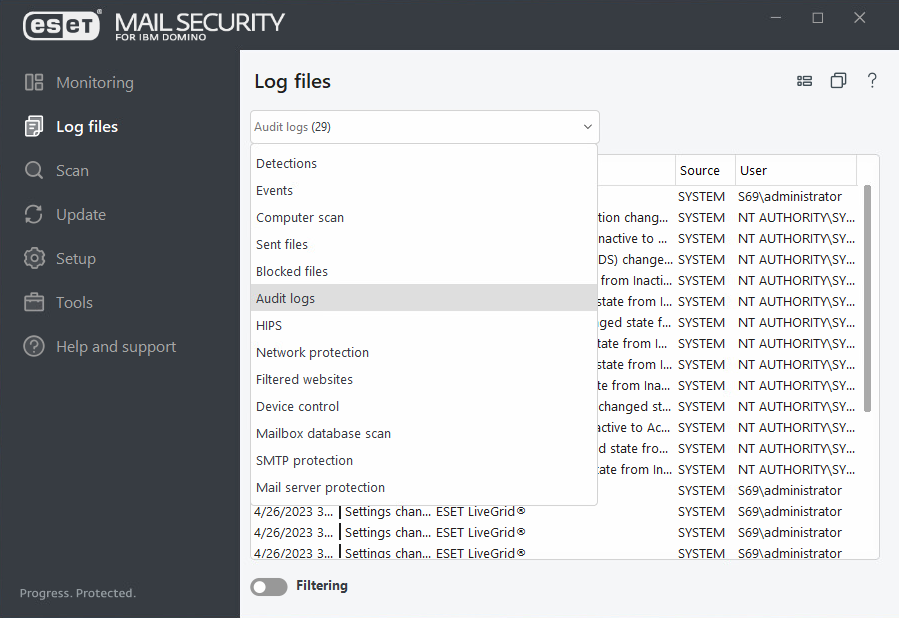
У контекстному меню (натискання правою кнопкою миші) можна вибрати дію з вибраним записом журналу.
Дія |
Використання |
Ярлик |
Переглянути все |
|---|---|---|---|
Показати |
Показує докладнішу інформацію про вибраний журнал у новому вікні (таку саму, що й подвійне натискання). |
|
|
Відфільтровувати однакові записи |
Активація фільтра журналу, у якому відображаються лише записи вибраного типу. |
Ctrl + Shift + F |
|
Фільтрувати… |
Після вибору цієї опції у вікні "Фільтрація журналу" можна визначати критерії фільтрації для певних записів журналу. |
|
|
Увімкнути фільтр |
Активація параметрів фільтра. Під час першої активації фільтрації потрібно вибрати параметри. |
|
|
Вимкнути фільтр |
Вимкнення фільтрації (аналогічно до натискання перемикача внизу). |
|
|
Копіювати |
Копіювання інформації вибраних/виділених записів у буфер обміну. |
Ctrl + C |
|
Копіювати все |
Копіювання інформації з усіх записів у вікні. |
|
|
Видалити |
Видалення вибраних/виділених записів. Щоб виконати цю дію, потрібні права адміністратора. |
Del |
|
Видалити все |
Видалення всіх записів у вікні. Щоб виконати цю дію, потрібні права адміністратора. |
|
|
Експортувати... |
Експорт інформації вибраних/виділених записів у файл XML. |
|
|
Експортувати все… |
Експорт всієї інформації у вікні у файл XML. |
|
|
Знайти... |
Цей параметр відкриває вікно "Пошук у журналі" та дає змогу визначати критерії пошуку. За допомогою функції пошуку можна знайти певний запис, навіть якщо ввімкнено фільтрацію. |
Ctrl + F |
|
Знайти наступні |
Пошук наступного збігу, який відповідає визначеним критеріям пошуку. |
F3 |
|
Знайти попередні |
Пошук попереднього збігу. |
Shift + F3 |
|
Створити виключення |
Щоб виключити об’єкти з очищення за допомогою імені виявленого об’єкта, шляху або його хешу. |
|
Додати IP-адресу в білий список, пов’язаний із технологією сірих списків |
Додавання IP-адреси відправника в білий список IP-адрес. Білий список IP-адрес можна знайти в розділі "Технологія сірих списків і SPF" статті Фільтрація й перевірка. Це стосується елементів, зареєстрованих за допомогою технології сірих списків або SPF. |
|
|
Додати домен у сірий список і білий список SPF |
Додавання домену відправника в білий список доменів та IP-адрес. Додається лише домен, піддомени ігноруються. Наприклад, якщо адреса відправника – sub.domain.com, лише domain.com додається в білий список. Білий список доменів та IP-адрес можна знайти в розділі "Технологія сірих списків і SPF" статті Фільтрація й перевірка. Це стосується елементів, зареєстрованих за допомогою технології сірих списків. |
|
|
Додати піддомен у сірий список і білий список SPF |
Додавання піддомену відправника в білий список доменів та IP-адрес. Додається весь домен разом із піддоменом (наприклад, sub.domain.com). За необхідності це дає більше гнучкості для фільтрації. Білий список доменів та IP-адрес можна знайти в розділі "Технологія сірих списків і SPF" статті Фільтрація й перевірка. Це стосується елементів, зареєстрованих за допомогою технології сірих списків. |
|
|